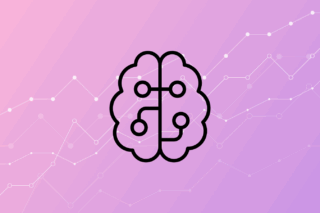Googleスプレッドシートで生成AIが使えるって知ってました?僕の環境でも実際に使えているんですが、これがめちゃくちゃ便利なんです!
Geminiをスプレッドシート内で「AI関数」として使える機能がプレビュー版で追加されて、作業効率が爆上がりしています。Generate data with Gemini in Google Sheetsでも詳しく紹介されているんですが、実際に使ってみるとその便利さに驚きます。
AI関数って何ができるの?
Googleスプレッドシートの AI関数は、まさに名前の通り「AI」を関数として使える機能です。従来のSUM関数やVLOOKUP関数と同じように、セルに数式を入力するだけでGeminiのAI機能を呼び出せるんです。
主な機能
- データの生成: 顧客リスト、商品名、メールテンプレートなど
- データの分類: テキストの感情分析、カテゴリ分け
- データの変換: 日本語から英語への翻訳、要約作成
- パターン認識: データの傾向分析、予測値の算出
僕が実際に使ってみて感じたのは、今まで手作業でやっていた面倒な作業が一瞬で終わることです。特にマーケティング関連の資料作成で威力を発揮しています!
実際の使い方を解説
基本的な構文
AI関数の基本的な構文はこんな感じです:
=GENAI("プロンプト", セル範囲)
例えば、A列に商品名が入っていて、それぞれの商品説明を生成したい場合:
=GENAI("この商品の魅力的な説明文を100文字で書いて", A2)
これだけで、A2セルの商品名を基にした説明文が自動生成されます。めちゃくちゃ簡単ですよね!
実用的な活用例
1. メールの件名生成
営業メールの件名を考えるのって結構大変です。でもAI関数を使えば:
=GENAI("このサービスに関する営業メールの魅力的な件名を5つ提案して", B2)
B2セルにサービス名を入れておけば、瞬時に5つの件名案が出てきます。これで件名を考える時間が大幅短縮!
2. 顧客データの分類
顧客からの問い合わせ内容を自動で分類することも可能です:
=GENAI("この問い合わせを'技術的質問'、'料金について'、'サービス内容'、'その他'のいずれかに分類して", C2)
これまで手動で分類していた作業が完全自動化できます。時間の節約効果は計り知れません。
3. データの翻訳
海外展開を考えている企業には特に便利な翻訳機能:
=GENAI("この文章を自然な英語に翻訳して", D2)
翻訳サービスを別途使わなくても、スプレッドシート内で完結できるのが素晴らしいです。
僕が感じたメリット・デメリット
メリット
作業効率の劇的改善
僕の場合、データ整理にかかる時間が約70%削減されました。特に繰り返し作業が多い業務では効果絶大です。
直感的な操作性
普通の関数と同じ感覚で使えるので、学習コストがほとんどありません。プロンプトを日本語で書けるのも大きなポイント。
リアルタイムでの結果確認
プロンプトを少し変更するだけで、すぐに違う結果が見れます。試行錯誤がしやすいのがいいですね。
コスト削減効果
外部のAIサービスを別途契約する必要がないので、コスト面でもメリット大です。
デメリット・注意点
処理速度の問題
大量のデータを一度に処理すると、結構時間がかかります。100行程度なら問題ないですが、1000行を超えると待機時間が発生します。
品質のばらつき
プロンプトの書き方によって結果の品質が大きく変わります。良い結果を得るには、プロンプト設計のスキルが重要ですね。
プレビュー版の制限
まだプレビュー版なので、機能や利用可能地域に制限があります。僕の環境では使えていますが、すべてのユーザーが使えるわけではないようです。
こんな業務に特におすすめ
マーケティング・営業
- 商品説明文の一括生成
- SNS投稿用のハッシュタグ作成
- 顧客セグメンテーション
- 競合分析レポートの要約
人事・総務
- 応募者情報の整理・分類
- 研修資料の多言語化
- 社内アンケートの回答分析
- 就業規則の要点整理
企画・開発
- ユーザーフィードバックの分析
- 機能要件の整理
- テストケースの生成
- プロジェクト進捗レポートの作成
僕自身、ブログのネタ整理やキーワード分析でも活用しています。アイデア出しの段階で使うと、思いもよらない視点が得られることが多いです。
導入時の注意点とコツ
プロンプト設計のコツ
具体的な指示を心がける
「良い文章を書いて」ではなく「30代女性向けの化粧品レビューを150文字で書いて」など、具体的に指示することが重要です。
出力形式を指定する
「箇条書きで」「JSON形式で」など、出力形式を明確にすると後の処理が楽になります。
サンプルを提示する
期待する出力の例を1〜2個提示すると、品質が安定します。
パフォーマンス最適化
バッチ処理を活用
一行ずつ処理するより、複数行をまとめて処理する方が効率的です。
結果のキャッシュを活用
同じプロンプトで何度も処理する場合は、結果を別の列にコピーして値として保存しておくと良いです。
今後の展望と期待
現在はプレビュー版ですが、正式版になったらもっと多くの機能が追加されると思います。特に期待しているのは:
- 処理速度の向上: 大量データの処理がもっと高速になって欲しい
- カスタム関数の作成: よく使うプロンプトを関数として保存できる機能
- 他のGoogle Workspaceとの連携: DocsやSlidesとの連携が強化されそう
- より高度なデータ分析機能: 統計分析や予測機能の充実
Googleの公式発表を見る限り、かなり積極的に開発を進めているようなので、今後の展開が楽しみです。
まとめ:生産性革命の始まり
GoogleスプレッドシートのAI関数は、間違いなく業務の生産性を大幅に向上させる機能です。僕自身、導入してから明らかに作業効率が上がりました。
特に以下のような方には強くおすすめします:
- 定型的なデータ処理作業が多い人
- マーケティングや営業でコンテンツ作成が必要な人
- 大量のテキストデータを扱う業務がある人
- 作業の自動化に興味がある人
プレビュー版なので今すぐ全員が使えるわけではありませんが、正式リリースされたら絶対に試してみてください。これまでのスプレッドシート作業が革命的に変わりますよ!
僕もまだ使い始めたばかりですが、新しい活用方法を見つけたらまた記事で紹介しますね。AI関数を使った面白いアイデアがあったら、ぜひコメントで教えてください!